次は壁紙を設定する方法です。
壁紙を設定するには
- 写真アプリを起動
- Live Photosを選択
- 共有マークをタップ
- 「壁紙に設定」→「設定」で場所を選択
でOK。
これで壁紙を設定することができました。
目次
編集⑦光や色の調整
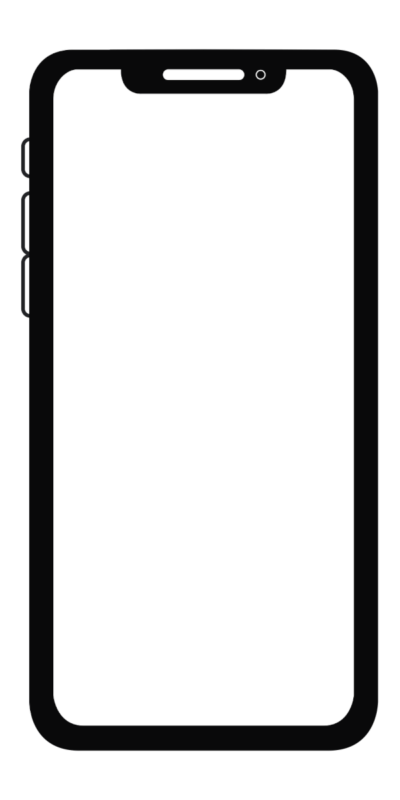
次は光や色の調整です。
光や色の調整は
- 写真アプリを起動
- Live Photosから光や色の調整をしたいものを選択
- 「編集」をタップ
- 画面下部に表示される設定項目から光や色の調整を完了させる
でOK。
光や色の調整するには
- 露出
- ブリリアンス
- ハイライト
- シャドウ
- コントラスト
- 明るさ
- ブラックポイント
- 彩度
- 自然な彩度
- 暖かみ
- 色合い
- シャープネス
- 精細度
- ノイズ除去
- ビネット
から選択することができます。
編集⑧文字を書き込む
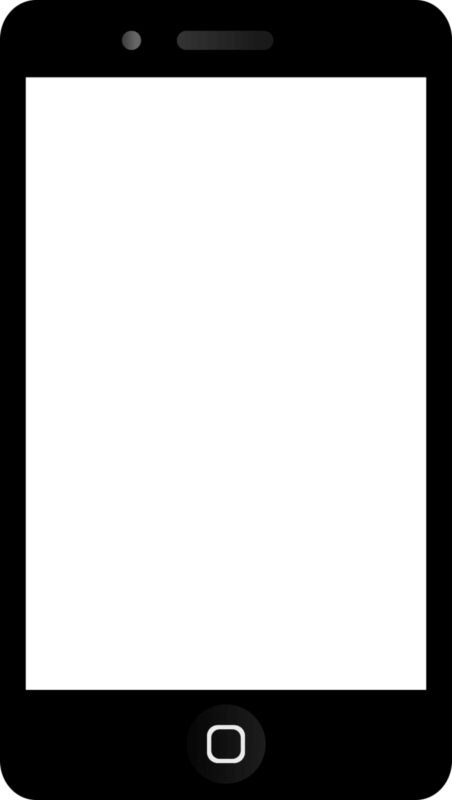
次は文字を書き込むです。
文字を書き込むには
- 写真アプリを起動
- Live Photosで文字を書き込みたいものを選択
- 「編集」で画面右上にある「・・・」をタップ
- 「マークアップ」→「OK」
- ペンが表示されるので自由に文字を書き込む
でOK。
好きなペンを使って書き込みが完了すれば「完了」をタップでOKです。
編集⑨消音にする

次は消音にするです。
消音にするにはiPhoneのデフォルト設定で大丈夫です。
大きなシャッター音を避けたいときに有効ですね。
【iPhone】カメラ起動時にLive Photosを常にオン/オフに設定する方法
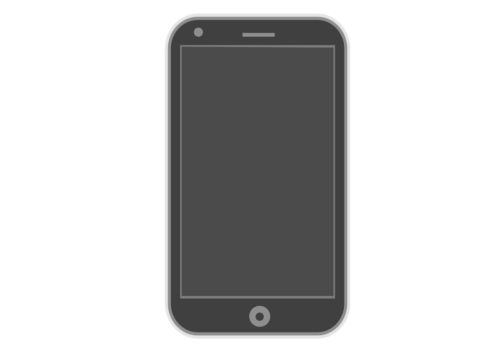
ではiPhoneのカメラ起動時にLive Photosを常にオン/オフに設定する方法を見ていきます。
設定手順

では設定手順です。
設定手順は
- 設定アプリを起動
- 「カメラ」→「設定を保持」→「Live Photos」
- ONかOFFにする
でOK。
これでオンかオフに設定しておきましょう。
【iPhone】Live Photosで撮影するメリット

ではLive Photosで撮影するメリットを見ていきましょう。
Live Photosで撮影するメリットにはいくつかあるので1つ1つ見ていきます。
メリット①ベストショットを切り抜いて保存できる






